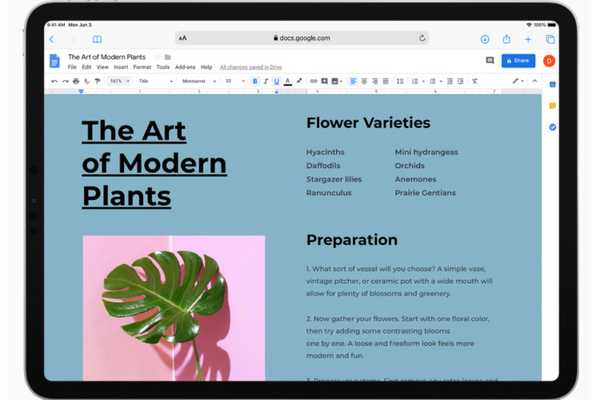
Vovich Antonovich
0
2732
626
Safari för iOS 13 har ganska många anmärkningsvärda funktioner som nedladdningshanteraren och alternativet att automatiskt stänga alla flikar. Men det nya tillskottet som jag hatar är förmågan att visa länken förhandsvisning av alla webbsidor. Även om förhandsvisning av länken kan vara till hjälp för många som vill ta en titt på vad en specifik webbsida har att erbjuda innan de besöker webbplatsen, men den här funktionen har inte gått bra med min smak. Som för det mesta när jag länge trycker på en länk är den för att kopiera den och inte se förhandsgranskningen. Och jag tror inte att jag är den enda som tycker att den här funktionen är besvärlig. Lyckligtvis finns det ett snabbt sätt att inaktivera förhandsvisningar på webbsidan i Safari på iPhone och iPad. Om du också är i samma båt (som jag), följ stegen för att inaktivera förhandsvisning av Safari-länken i iOS 13 och iPadOS 13.
Hur du inaktiverar länkförhandsvisning i Safari på iOS 13 och iPadOS 13
Det tar knappast några steg för att bli av med förhandsvisningar på webbsidan. Så beroende på dina behov kan du dölja och visa dem med lätthet. Mer betydelsefullt kan du göra det direkt från webbläsarappen på din enhet utan att behöva våga djupt in i appen Inställningar. Som sagt, låt oss kolla in de snabba stegen!
1. Öppna Safari på din iPhone eller iPad.
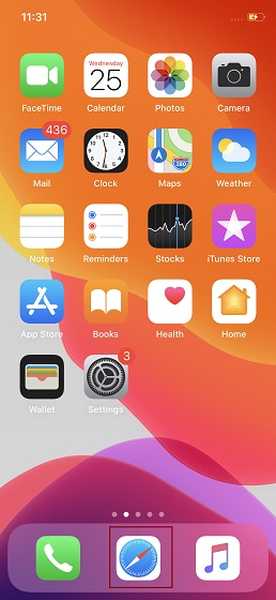
2. Gå över till a webbsida med en hyperlänk. Sedan, peka och håll länken tills åtgärdsarket visas med förhandsgranskningen av den valda länken.
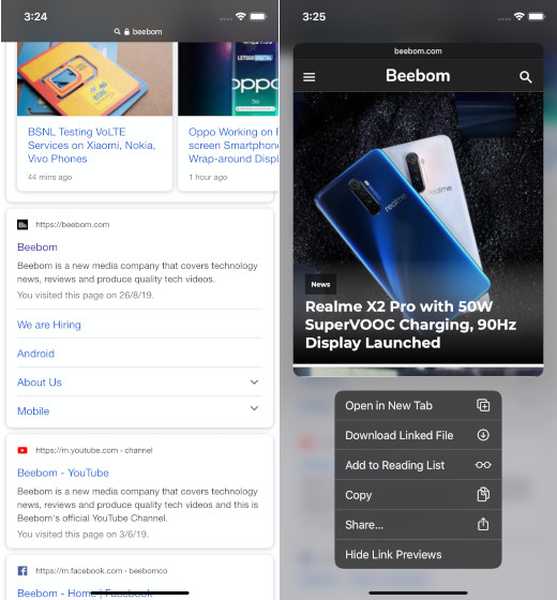
3. Klicka sedan på Dölj länkförhandsvisning alternativet i åtgärdsarket.
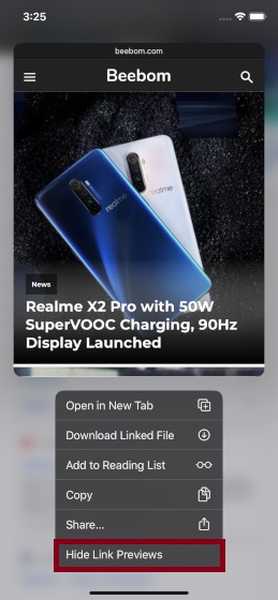
3. Nu borde det ha varit allt för den här tutorialen om Apple inte har ändrat positionen för denna knapp i iOS 13.2 beta-uppdatering. Så om du använder iOS 13.2 eller senare, du hittar knappen "Hide Link Preview" längst upp som markerat på bilden nedan.
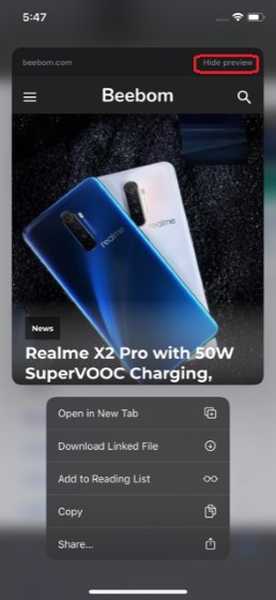
När du trycker och håller på en länk kommer ett åtgärdsark att visas med destinationsadressen. Tryck bara på den så kommer du till webbsidan. Senare, om du bestämmer dig för att återföra förhandsvisningen av länken, tryck helt enkelt på en länk på en webbsida och välj sedan Visa länkförhandsvisningar.
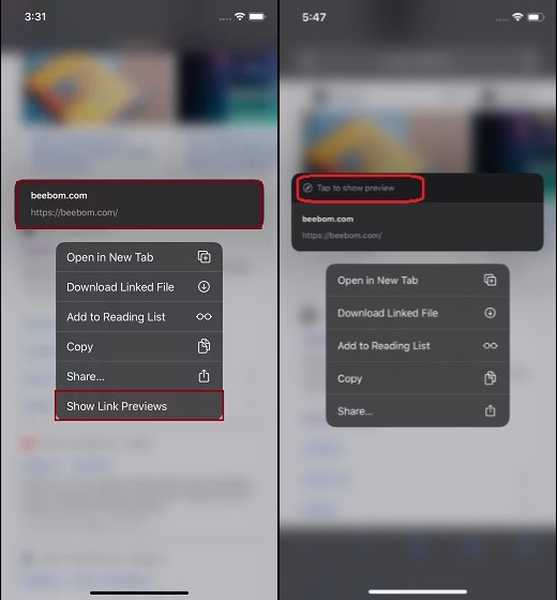
Återigen är knappen på olika platser som visas på bilden ovan. Vänster skärmbild är för iOS-enheter som körs som är äldre än iOS 13.2 medan höger sida är för iPhones och iPads som kör iOS 13.2 och senare.
SE Också: Hur du delar Notes-mappar på iPhone, iPad och Mac
Ta enkelt bort förhandsvisning av länk i Safari i iOS 13
Så det är så du kan visa länkadresser i Safari genom att hålla den oönskade förhandsvisningen på webbsidan borta. Missförstå mig inte, jag tror fortfarande att många iOS-användare skulle tycka att det är ett värdigt tillägg till webbläsaren. Eftersom jag föredrar enkelhet och gillar att ha surfingfri webbsökning har det inte kunnat vädja till min smak. Men berättelsen kan vara helt annorlunda än många användare. Förresten, vad tar du på den här nya funktionen? Jag skulle vilja ha din feedback i kommentarerna.















